文章編號: 000131238
Як усунути неполадки з цифровою доставкою Dell
摘要: У наступній статті обговорюється, як усунути неполадки з відсутнім програмним забезпеченням у Dell Digital Delivery.
文章內容
症狀
Продукти, на які впливають:
- Цифрова доставка Dell
Впливає на такі версії:
- v3.0 і пізніші версії
Dell Digital Delivery надає доступ до програмного забезпечення, придбаного за допомогою комерційного або споживчого комп'ютера Dell під керуванням Windows.
- Microsoft Office, придбаний разом із комп'ютером Dell, доступний безпосередньо на заводському образі, а не через Dell Digital Delivery. Для отримання додаткової інформації перегляньте статтю Як знайти та активувати Microsoft Office 2019, 2021 або 365 на комп'ютері Dell.
- Програмне забезпечення, придбане окремо через https://www.dell.com/, доступне в Dell Digital Locker.
- Якщо Dell Digital Delivery не встановлено, перегляньте статтю Як завантажити та встановити Dell Digital Delivery.
原因
Якщо Dell Digital Delivery не відображає придбане програмне забезпечення, необхідно усунути неполадки в додатку , перш ніж збирати журнали додатків. Натисніть відповідний розділ для отримання додаткової інформації.
解析度

Малюнок 1: (Лише англійською мовою) Виберіть «Журнали програм» або «Журнали програм»
- Перейдіть до https://www.microsoft.com/
.
- Збій вказує або на нестабільне, або на відсутнє інтернет-з'єднання.
- Після успіху переходьте до наступного кроку.
- У разі успіху перевірте підключення брандмауера, перейшовши до https://cloud.dell.com/ClientServices/Client.svc/v1/Client/Config?r=en
:
- У разі успіху користувач отримує запит на введення своїх облікових даних. Це вказує на те, що комп'ютер може успішно обмінюватися даними з хмарним програмним сервісом Dell. Перейдіть до розділу «Програма » для додаткового усунення несправностей.
- Помилка вказує на те, що брандмауер або налаштування проксі-сервера блокують URL-адресу.
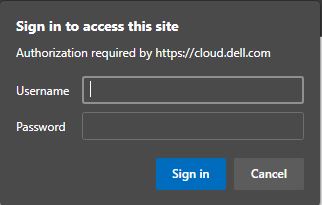
Малюнок 2: (Лише англійською мовою) Запит облікових даних
- Запустіть програму Dell Digital Delivery.
- У нижньому меню натисніть
 .
.
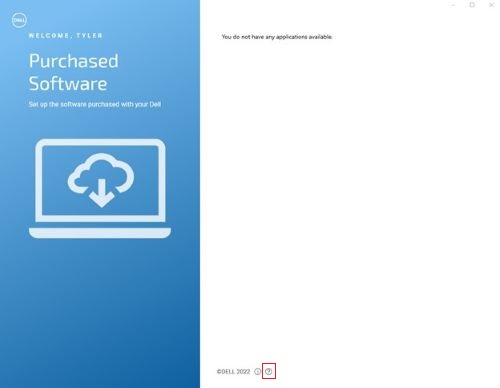
Малюнок 3: (Лише англійською мовою) Натисніть «Знак питання» внизу сторінки
- Натисніть ОНОВИТИ. Це перебудовує кеш локальної бази даних програмного забезпечення Dell Digital Delivery.
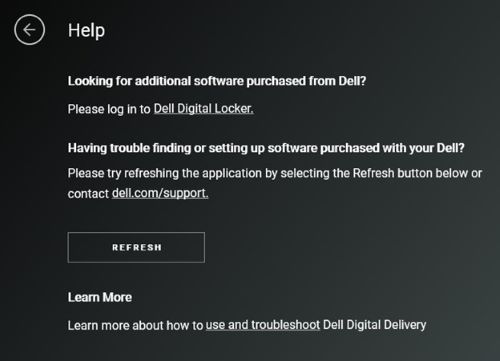
Малюнок 4: (Лише англійською мовою) Натисніть ОНОВИТИ
- Закрийте програму Dell Digital Delivery .
- Через 1 хвилину запустіть програму Dell Digital Delivery .
- Якщо проблема не зникає, перейдіть до журналів програм, щоб зібрати відповідну інформацію, перш ніж звертатися до служби технічної підтримки.
- Запустіть програму Dell Digital Delivery.
- У нижньому меню натисніть Довідка.
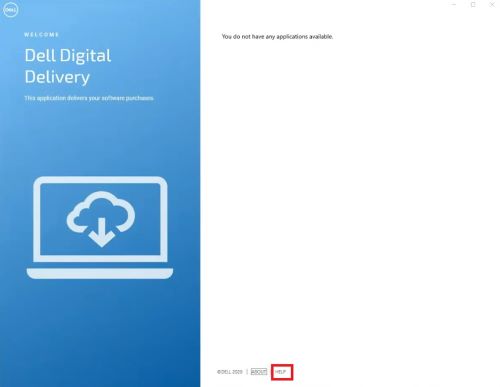
Малюнок 5: (Лише англійською мовою) Натисніть Довідка
- Натисніть СКИНУТИ ЗАРАЗ. Це перебудовує кеш локальної бази даних програмного забезпечення Dell Digital Delivery.
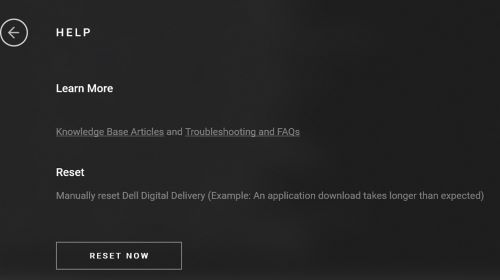
Малюнок 6: (Лише англійською мовою) Натисніть СКИНУТИ ЗАРАЗ
- Закрийте програму Dell Digital Delivery .
- Через 1 хвилину запустіть програму Dell Digital Delivery .
- Якщо проблема не зникає, перейдіть до журналів програм, щоб зібрати відповідну інформацію, перш ніж звертатися до служби технічної підтримки.
Версія 4.0.92 і новіші
- Щоб допомогти з подальшими виправленнями несправностей, наведеними нижче довідковими інструкціями щодо збирання таких журналів:
- Журнали обслуговування: C:\ProgramData\dell\D3\Resources\SQLite
- Журнали баз даних: C:\ProgramData\dell\D3\Resources\Logs\serilog
- Журнали UWP: C:\users\<ім'я_>користувача\appdata\local\packages\dellinc. DellDigitalDelivery_<x.x.xx.x>_x64__htrsf667h5kn2\LocalState\serilog
- Де <ім'я> користувача = ім'я користувача; Приклад: John_Doe
- Де <x.x.xx.x> = версія або rev; Приклад: v4.0.92.0 (попередня) або v5.0.49.0 (остання)
- Щоб зібрати сервісні журнали:
- Перейдіть до пошуку Windows і введіть C:\ProgramData\Dell\D3\Resources\Logs\serilog.
- Виберіть папку провідника файлів, яка показана на скріншоті нижче.
- Зберіть ці журнали та передайте їх агенту служби підтримки для подальшої допомоги.
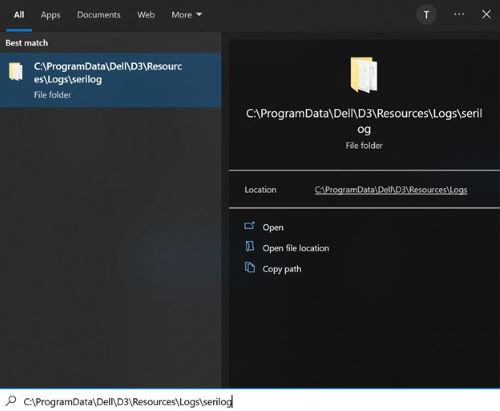
Малюнок 7: (Лише англійською мовою) Перейдіть до C:\ProgramData\Dell\D3\Resources\Logs\serilog
- Якщо цих каталогів не існує, переконайтеся, що на комп'ютері встановлено Dell Digital Delivery версії 4.0.0 або новішої.
- За додатковою інформацією звертайтеся:
- Щоб зібрати журнали бази даних DDD:
- Перейдіть до рядка пошуку Windows, введіть C:\programdata\dell\d3\resources\SQLite.
- Виберіть папку, яка показана на скріншоті нижче.
- Зберіть журнали та передайте їх агенту підтримки для подальшої допомоги.
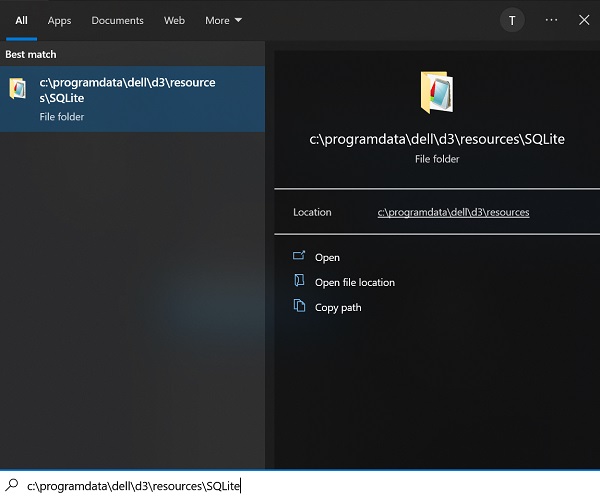
Малюнок 8: (Лише англійською мовою) Перейдіть до c:\programdata\dell\d3\resources\SQLite
- Щоб зібрати журнали Dell Digital Delivery UWP:
- Клацніть правою кнопкою миші піктограму Windows , яка є в завданні, і виберіть Виконати , як показано на скріншоті нижче.
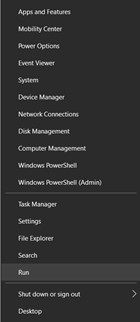
Малюнок 9: (Лише англійською мовою) Натисніть «Виконати»
- У вікні Виконати інтерфейс користувача введіть %LOCALAPPDATA% і виберіть OK у нижньому лівому куті, як показано на знімку вікна нижче.
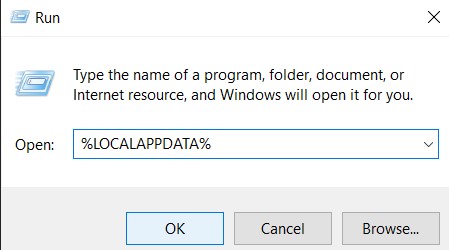
Малюнок 10: (Лише англійською мовою) Введіть %LOCALAPPDATA% і натисніть кнопку OK
- Відображається файловий провідник із кількома папками.
- Знайдіть папку «Пакети» та натисніть кнопку «Пакети ».
- Опинившись у папці «Пакети», перейдіть до рядка пошуку у верхньому правому куті та знайдіть DellDigitalDelivery.
- Клацніть папку, як показано на знімку екрана нижче.
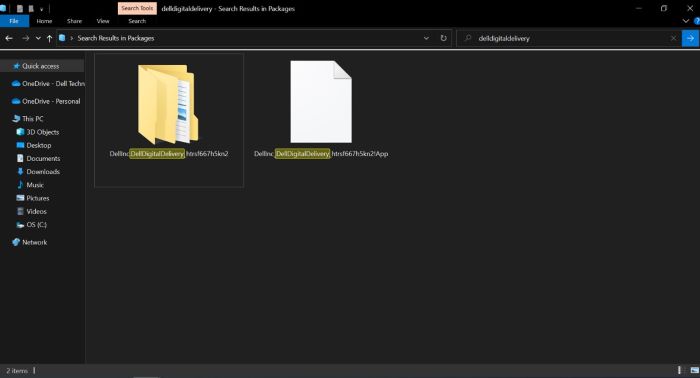
Малюнок 11: (Лише англійською мовою) Пошук DellDigitalDelivery
- Перейдіть до папки Local State (Папка локального стану ), а потім клацніть пункт Тека seriallog . Зберіть журнали та передайте їх агенту підтримки для подальшої допомоги.
其他資訊
Рекомендовані статті
Ось кілька рекомендованих статей, пов'язаних з цією темою, які можуть вас зацікавити.
文章屬性
上次發佈日期
20 12月 2023
版本
25
文章類型
Solution